Oktatóanyag: Minta irányítópultok használata
Ez az oktatóanyag bemutatja, hogyan importálhat és használhat minta irányítópultokat a mintagyűjteményből. Ezek az irányítópultok az adatok elemzéséhez használható gazdag vizualizációkat szemléltetik. Nincs szükség beállításra. Ezek az irányítópultok a munkaterületen már elérhető adatokat használják, és egy már konfigurált számítási erőforrásra (úgynevezett SQL Warehouse-ra) támaszkodnak. Az első lépésekhez nem kell rendszergazdának lennie.
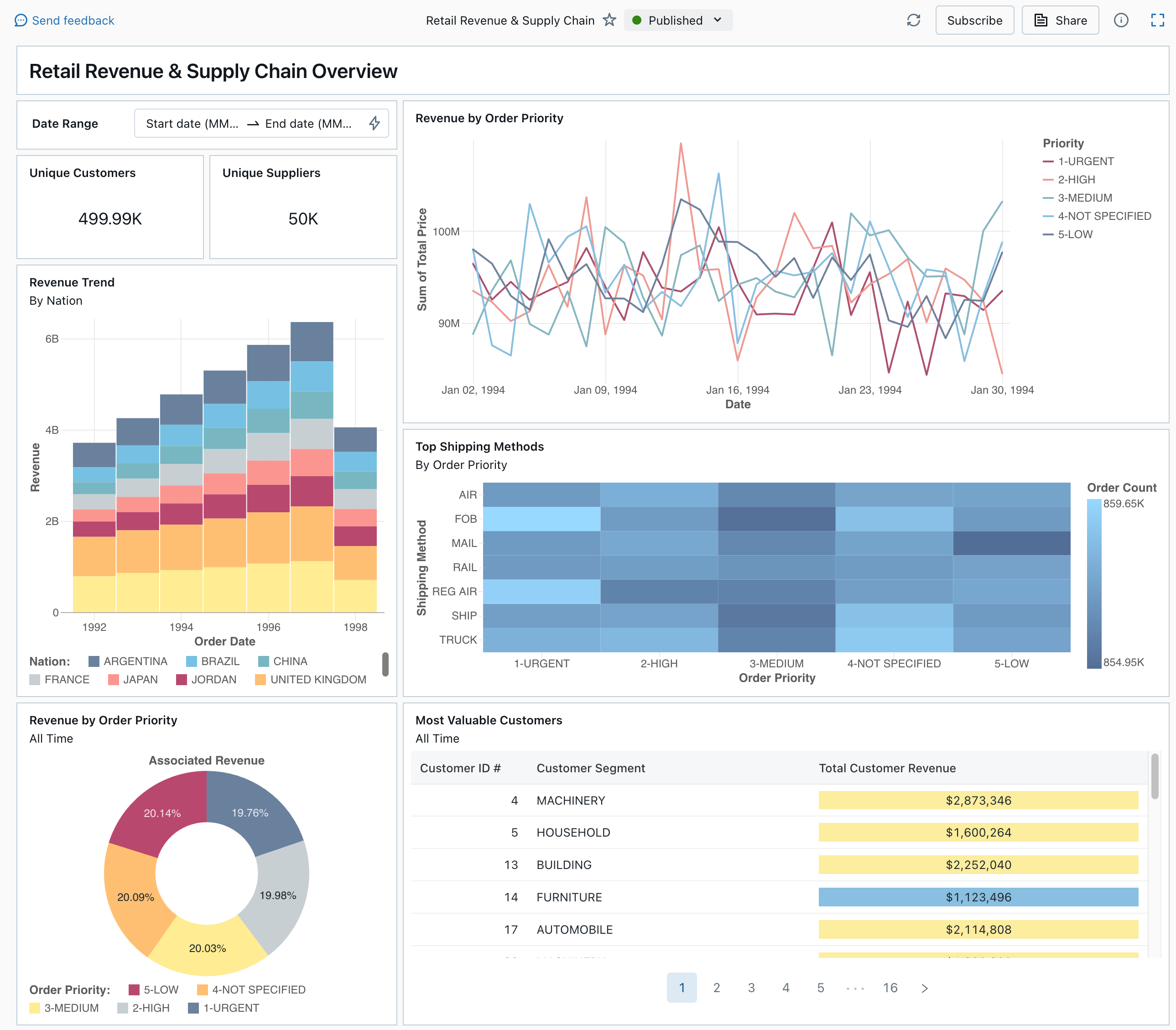
Az irányítópultok esetében elérhető összes vizualizációtípusról és funkcióról az Irányítópultok című témakörben olvashat.
Irányítópult importálása
Az oldalsávon kattintson
 az Irányítópultok elemre
az Irányítópultok elemreHa a munkaterületen vannak mentett irányítópultok, azok szerepelnek a listában.
Kattintson a Mintagyűjtemény megtekintése elemre.
A Kiskereskedelmi bevétel és ellátási lánc csempén kattintson az Importálás gombra. A rendszer importálja az irányítópultot a munkaterületre, és Ön a tulajdonos.
Megjelenik az importált piszkozat irányítópult, és a vizualizációk frissülnek.
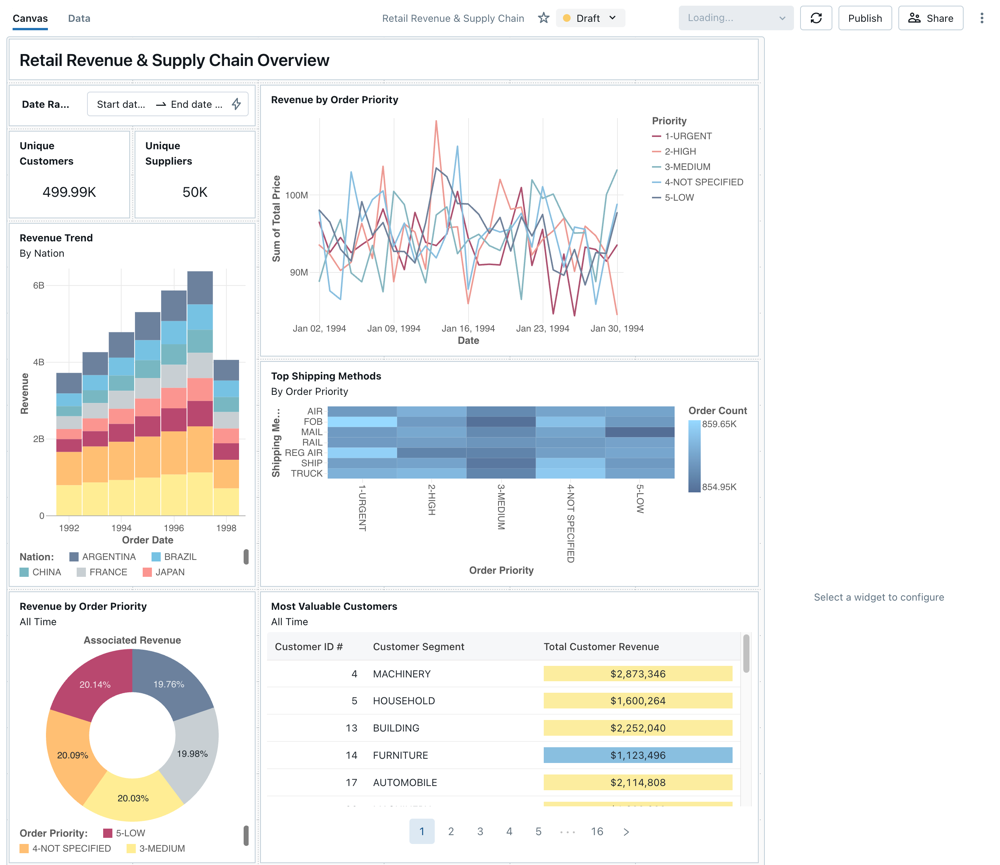
A minta irányítópultokat többször is importálhatja, és mindegyik felhasználó importálhatja. Az NYC Taxi Trip Analysis irányítópultját is importálhatja.
Vizualizáció lekérdezésének megismerése
- Az irányítópult minden vizualizációja egy lekérdezés eredménye. Az összes lekérdezést a piszkozat irányítópult Adatok lapján érheti el. Kattintson az Adatok elemre a képernyő bal felső sarkában. Ezután kattintson a megtekinteni kívánt adatkészletre a társított lekérdezés megtekintéséhez.
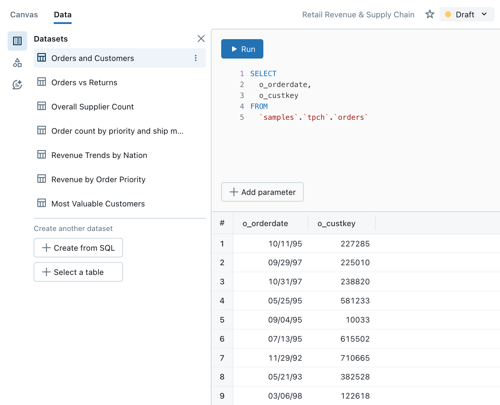
Az SQL-szerkesztő tartalmazza a lekérdezést és az eredményeket, amelyek a lekérdezés alatti táblázatban jelennek meg.
A minta irányítópultok a samples katalógusban lévő adatokat használják, a munkaterület adataitól elkülönítve. A samples katalógus minden munkaterület számára elérhető, de írásvédett.
- A Vászon fülre kattintva visszatérhet az irányítópult vizualizációs vezérlőit megjelenítő vászonra.
Vizualizációk használata
- Vigye az egérmutatót a Revenue by Order Priority vizualizáció fölé.
- A jelmagyarázat minden prioritására kattintva az adott adatcsoportra összpontosíthat, és elrejtheti a többi sort.
- Kattintson a jobb gombbal a vizualizációra a helyi menü megjelenítéséhez. Vizualizációt törölhet vagy klónozhat. A társított adathalmazt CSV-, TSV- vagy Excel-fájlként is letöltheti. A társított lekérdezés megtekintéséhez kattintson az Ugrás a Bevétel sorrend szerinti prioritásra elemre.
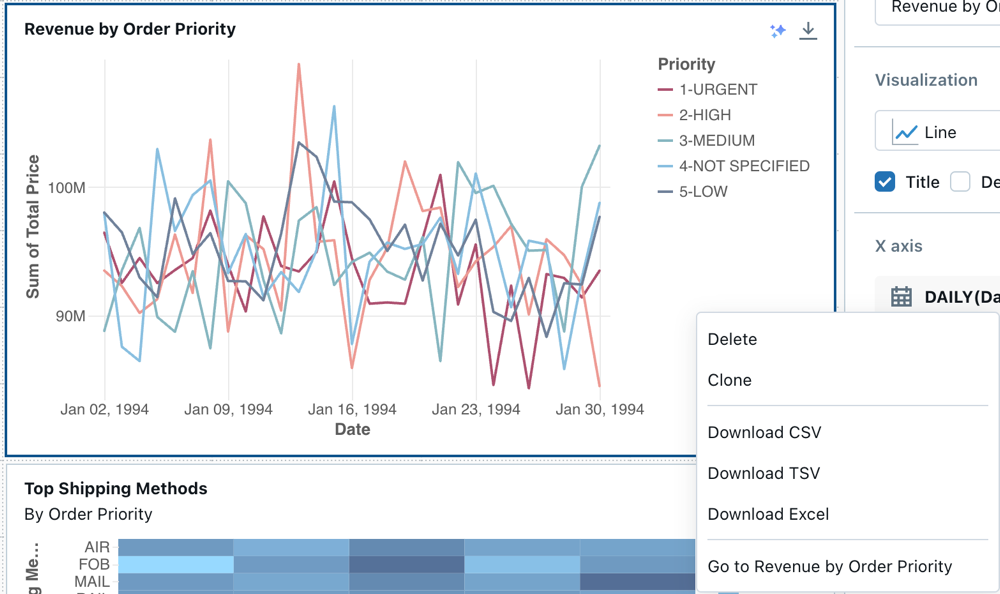
A lekérdezés megnyílik az irányítópult Adatok lapján.
Az irányítópult közzététele
- Kattintson a Lap tetején található Közzététel gombra. Megjelenik egy Közzététel párbeszédpanel.
- Kattintson a Közzététel gombra a párbeszédpanelen az irányítópult megosztható, nem szerkeszthető verziójának létrehozásához. Ez az irányítópult alapértelmezés szerint beágyazott hitelesítő adatokkal van közzétéve. Ez azt jelenti, hogy a többi megtekintő a hitelesítő adataival fér hozzá az adatokhoz, és számítással vizualizációkat hoz létre az irányítópulton. Lásd: Irányítópult közzététele.
- A közzétett irányítópult megtekintéséhez használja a lap tetején található kapcsolót.
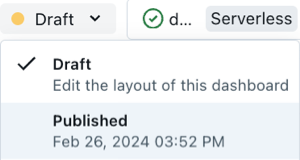
Az irányítópult megosztása
Irányítópult megosztása a munkaterület munkatársaival:
Kattintson a Lap tetején található Megosztás gombra.
Válasszon ki egy felhasználót vagy csoportot a munkaterületen.
Ha meg szeretné osztani az irányítópultot a munkaterület összes felhasználójával, válassza az Összes munkaterület-felhasználó lehetőséget. Ezután kattintson a Hozzáadás gombra.
Válassza ki a megadáshoz szükséges engedélyt.
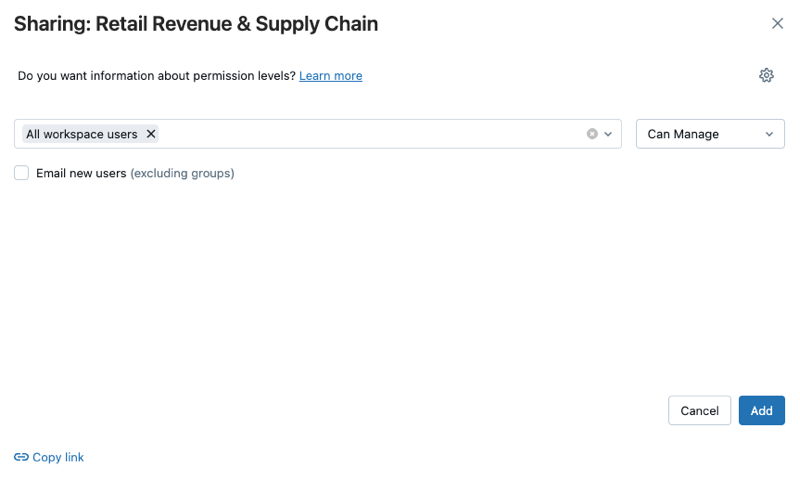
Irányítópult megosztása fiókfelhasználókkal:
A megosztási párbeszédpanel alján található Megosztási beállítások csoportban kattintson a Szervezet bármely tagja gombra.
Ez azt jelenti, hogy bárki, aki regisztrálva van az Azure Databricks-fiókjában, használhat egy hivatkozást az irányítópult eléréséhez. Ha beágyazotta a hitelesítő adatait, a fiókszintű felhasználóknak nincs szükségük munkaterület-hozzáférésre az irányítópult megtekintéséhez.
Zárja be az űrlapot.
Automatikus irányítópult-frissítések ütemezése
Ütemezheti az irányítópult automatikus frissítését.
A lap tetején kattintson az Ütemezés gombra.
Kattintson az Ütemezés hozzáadása elemre.
Válasszon ki egy időközt, például 1 óránként5 perccel az óra elteltével. A lekérdezések futtatásához kiválasztott SQL-raktár az irányítópult lekérdezéseinek futtatására és vizualizációk létrehozására szolgál az irányítópult frissítésekor.
A munkaterület rendszergazdai felhasználói SQL-raktárakat hozhatnak létre, konfigurálhatnak és törölhetnek.
Kattintson a Létrehozás gombra.
A párbeszédpanelen az irányítópulthoz társított összes ütemezés látható.
A Feliratkozás gombra kattintva felveheti magát előfizetőként, és egy pdf-pillanatképet tartalmazó e-mailt kaphat az irányítópultról az ütemezett futtatás befejezése után.
A kebab menüben
 szerkesztheti az ütemezést, és további előfizetőket vehet fel. Az irányítópultok ütemezése az időszakos frissítésekhez című témakörben talál további információt.
szerkesztheti az ütemezést, és további előfizetőket vehet fel. Az irányítópultok ütemezése az időszakos frissítésekhez című témakörben talál további információt.Irányítópult meglévő ütemezésének törlése:
- Kattintson a Feliratkozás gombra.
- Kattintson a jobb oldali kebab menüre
 .
. - Kattintson a Törlés gombra.